Починаючи з травня 2022 року, Universal Control більше не є бета-версією і доступний для всіх користувачів Mac. За допомогою Universal Control можна керувати комп’ютером Mac і iPad або декількома комп’ютерами Mac за допомогою одного трекпада, миші та клавіатури.
Універсальний контроль — це функція, що спрощує робочий процес і дозволяє використовувати одні й ті самі пристрої введення для всіх сумісних пристроїв, розташованих у межах 30 футів один від одного. Перевага цієї функції очевидна — вам не доведеться перемикатися між кількома пристроями введення або використовувати окремі пристрої введення для кожного пристрою, що може бути громіздким і неефективним.
Універсальний контроль особливо корисний для тих, хто часто перемикається між пристроями та завданнями. За допомогою Універсального керування ви можете розділити робочі області без використання дзеркального відображення екрана та ефективно керувати кожною з них.
Загалом, Universal Control є чудовим доповненням до екосистеми Apple, що полегшує користувачам багатозадачність та безперебійну роботу на різних пристроях.
Як увімкнути Universal Control на Mac?
Увімкнення Universal Control на комп’ютері Mac є відносно простим процесом. Нижче наведені кроки, яких слід дотримуватися:
- Натисніть на іконку Apple і виберіть «Налаштування системи».
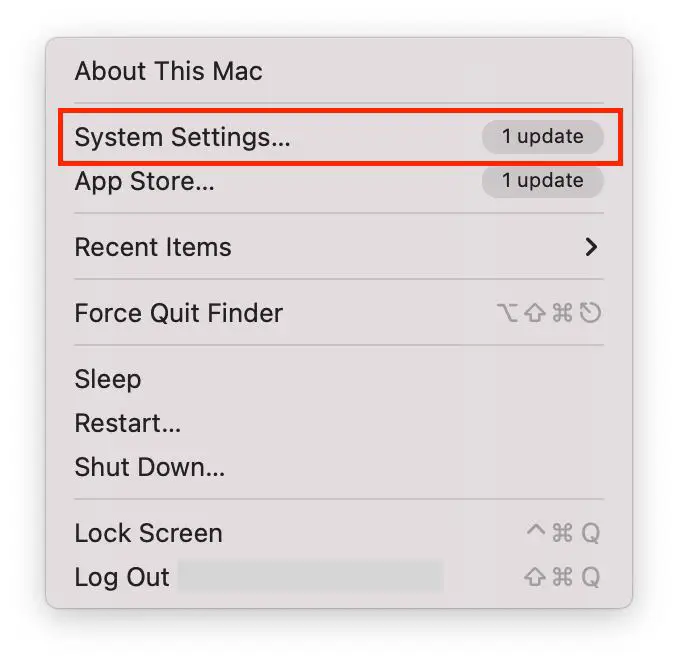
- Потім натисніть «Дисплеї».
- Далі натисніть кнопку «Додатково» внизу екрана.
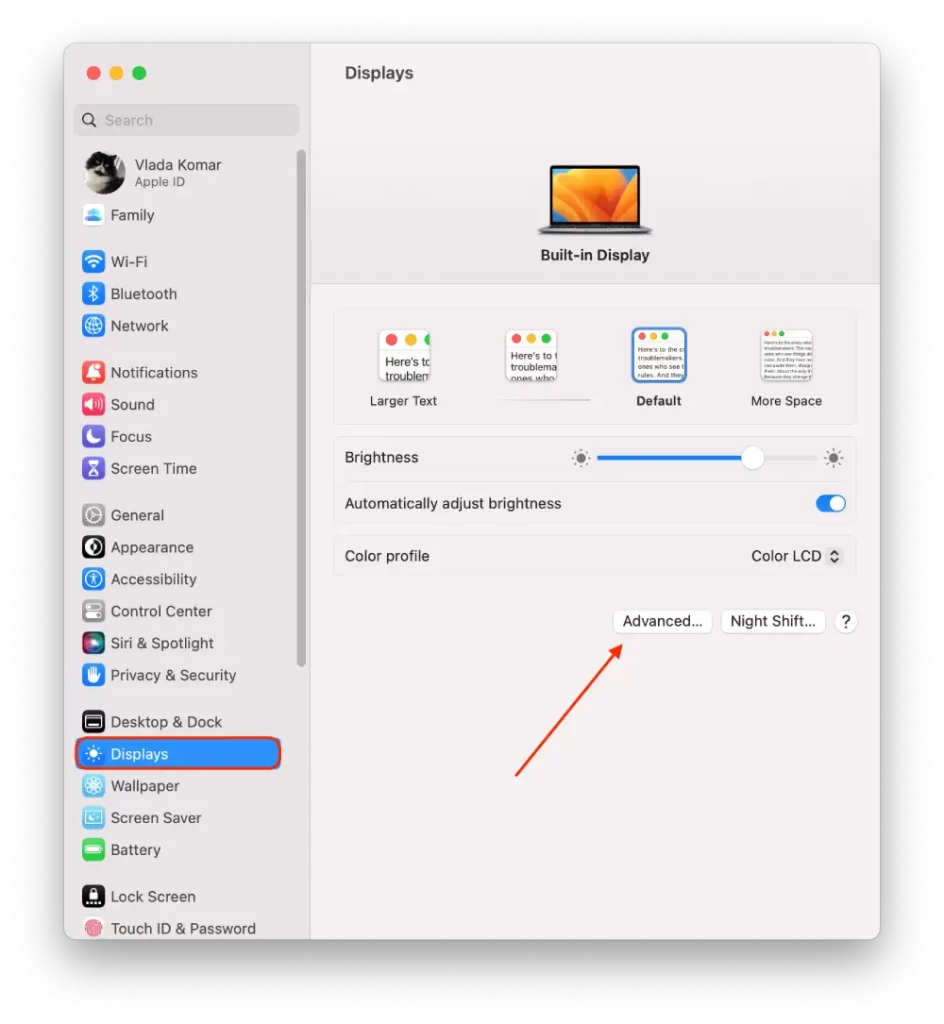
- Потім увімкніть «Дозволити вказівник і клавіатуру переміщати між будь-якими сусідніми Mac або iPad» і «Протягнути через край дисплея, щоб підключити сусідній Mac або iPad».
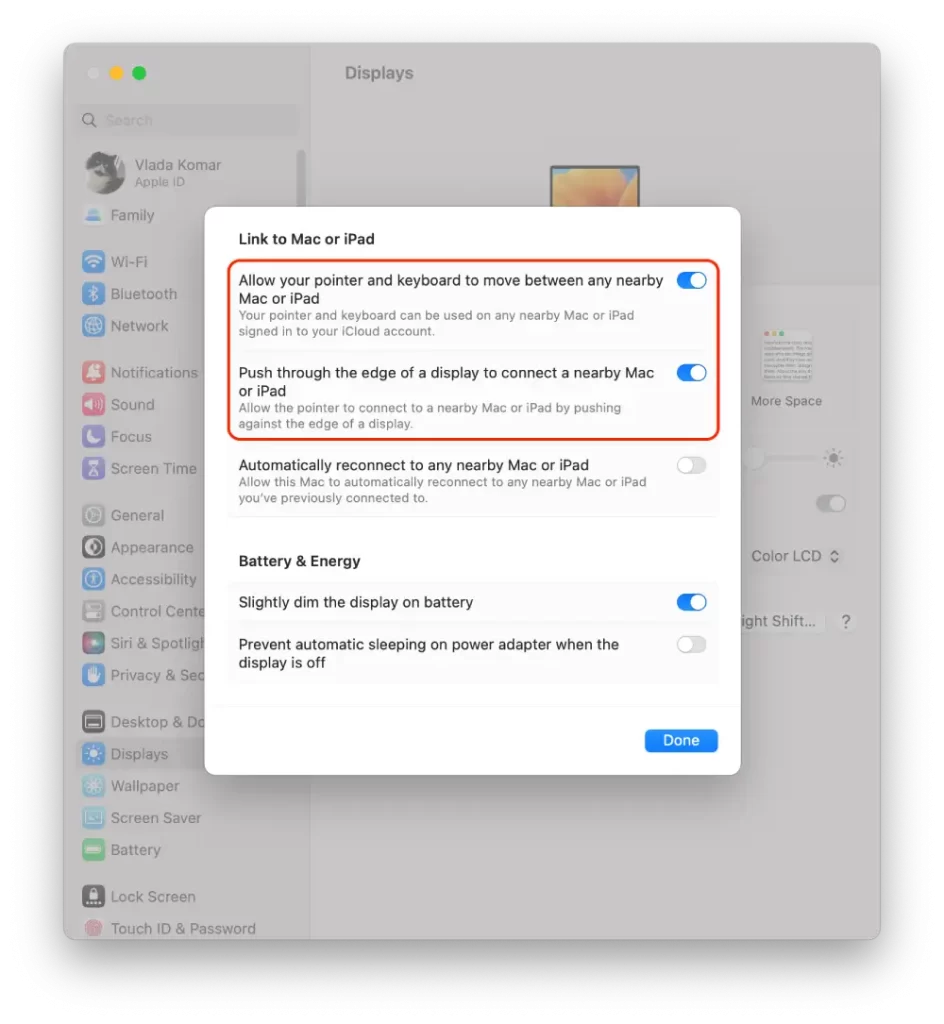
Якщо у вас кілька комп’ютерів Mac, ви також можете додати їх до Universal Control — виконайте ті самі дії на кожному пристрої.
Як увімкнути Універсальний контроль на iPad?
Щоб використовувати Universal Control на iPad, спочатку потрібно переконатися, що на вашому iPad встановлено iPadOS 15 або новішої версії, а також, що ви ввійшли в той самий обліковий запис iCloud, що й на вашому комп’ютері Mac. Нижче наведено кроки, щоб увімкнути «Універсальний контроль» на iPad:
- Вам потрібно відкрити програму «Налаштування» на вашому iPad.
- Потім виберіть розділ «Загальні».
- Далі виберіть AirPlay і передачу.
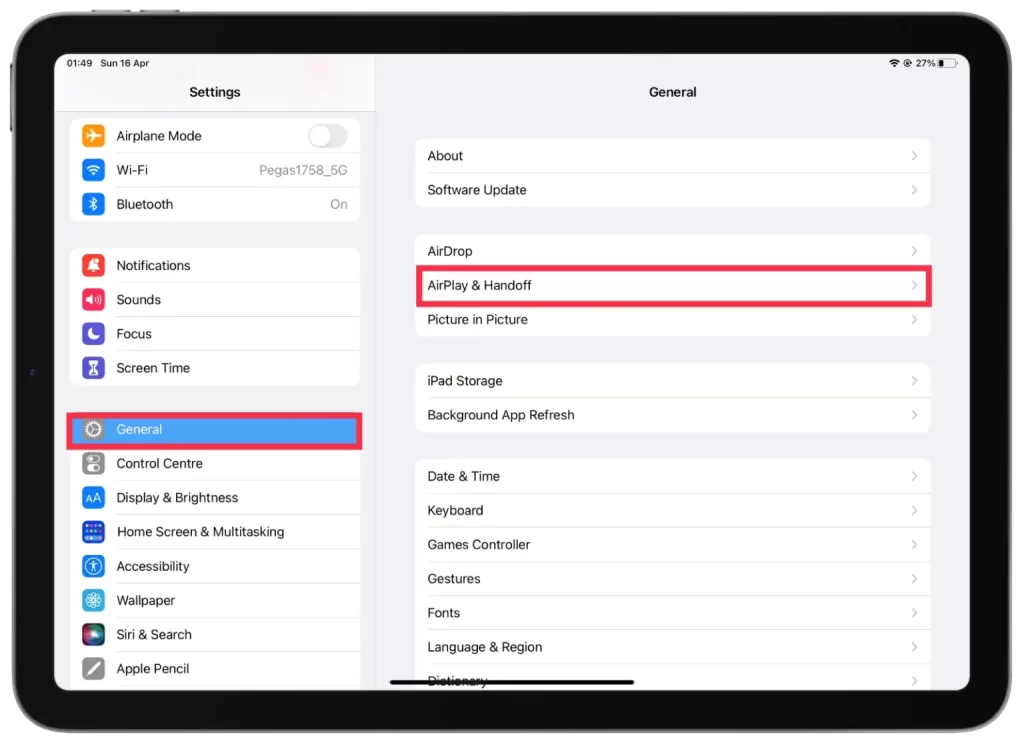
- Потім увімкніть курсор і клавіатуру.
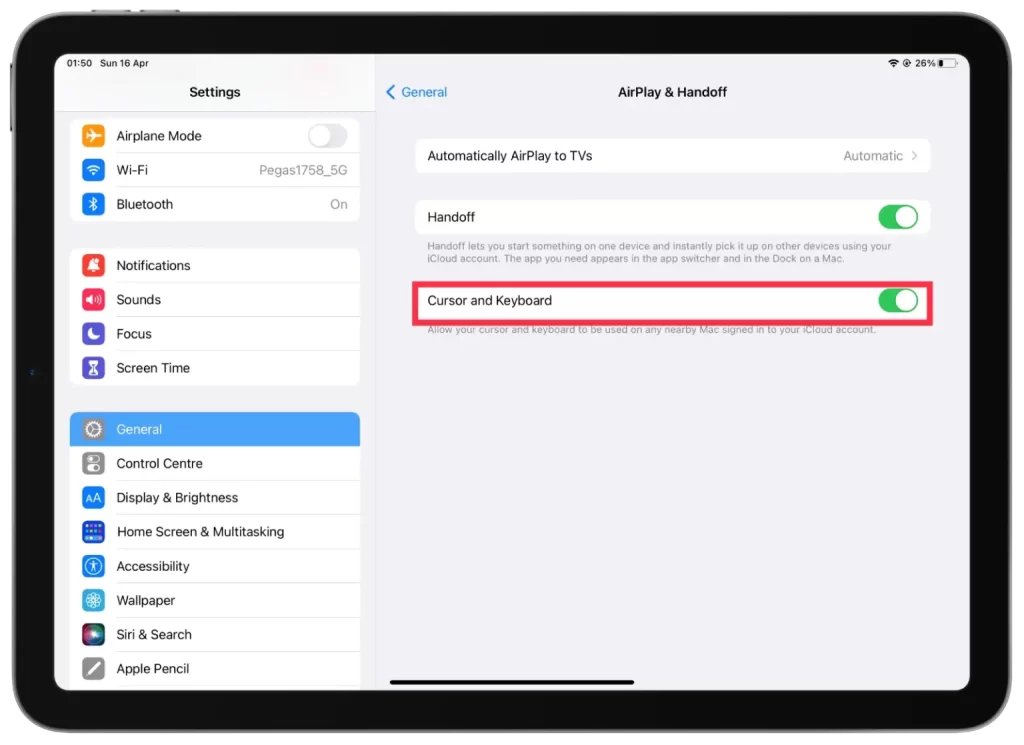
Ви успішно ввімкнули функцію Universal Control на своєму iPad, і тепер можете використовувати її для керування комп’ютером Mac і безперешкодно працювати на обох пристроях.
Як користуватися Universal Control?
Після того, як ви виконали наведені вище кроки та активували Universal Control, ви можете керувати Mac і iPad за допомогою одних і тих же пристроїв введення. Щоб скористатися цією функцією, вам потрібно лише увійти до комп’ютера Mac та iPad за допомогою одного й того ж ідентифікатора Apple ID і тримати їх близько один до одного.
Потім ви можете використовувати трекпад або мишу на одному з пристроїв, щоб перемістити курсор на екран іншого пристрою, плавно переходячи від одного дисплея до іншого.
Наприклад, якщо у вас є MacBook Pro і iPad Pro, ви можете поставити їх поруч і використовувати клавіатуру і трекпад MacBook Pro для введення тексту і навігації на iPad. Аналогічно, якщо до iPad підключена клавіатура Magic Keyboard, ви можете використовувати її для керування комп’ютером Mac.
Сумісність з універсальним контролером
Для роботи Universal Control потрібне спеціальне обладнання та програмне забезпечення. Ось перелік вимог до сумісності:
Апаратна сумісність
- Комп’ютер Mac: Будь-який комп’ютер Mac з чипом Apple M1 або комп’ютер Mac на базі процесора Intel 2016 року випуску або пізнішої моделі.
- iPad: Будь-який iPad під управлінням iPadOS 15 або новішої версії.
Сумісність з програмним забезпеченням
- Mac: macOS Monterey або новіша версія.
- iPad: iPadOS 15 або новішої версії.
Вимоги до мережі
- Обидва пристрої повинні бути підключені до однієї мережі Wi-Fi.
- На обох пристроях має бути увімкнено Bluetooth.
Якщо ви відповідаєте всім цим вимогам, ви зможете використовувати Universal Control для керування комп’ютерами Mac і iPad за допомогою одних і тих же пристроїв введення. Варто зазначити, що не всі моделі Mac і iPad сумісні з Universal Control, тому обов’язково перевірте сумісність, перш ніж використовувати цю функцію.
Як виправити помилку Universal Control на Mac або iPad?
Якщо у вас виникли проблеми з роботою Universal Control на вашому Mac або iPad, ось кілька кроків з усунення несправностей, які ви можете спробувати:
Перевірте сумісність
Переконайтеся, що ваш Mac і iPad сумісні з Universal Control. Зверніться до вимог сумісності, про які я згадував раніше, щоб переконатися, що ваші пристрої відповідають цим вимогам.
Оновлення програмного забезпечення
Переконайтеся, що на ваших комп’ютерах Mac і iPad встановлена остання версія відповідних операційних систем. Перевірте наявність оновлень у програмі «Системні налаштування» на вашому комп’ютері Mac і в програмі «Налаштування» на вашому iPad.
Перезавантажте пристрої
Іноді проблему можна вирішити простим перезавантаженням пристроїв. Спробуйте перезавантажити комп’ютери Mac і iPad, а потім знову спробуйте скористатися програмою «Універсальний контроль».
Вимкнення та ввімкнення універсального керування
Повторіть кроки, описані в розділі вище, щоб вимкнути функцію, а потім увімкнути її знову. Потім знову перевірте роботу Universal Control.









